Figma - что это за инструмент и как установить на сервер Linux
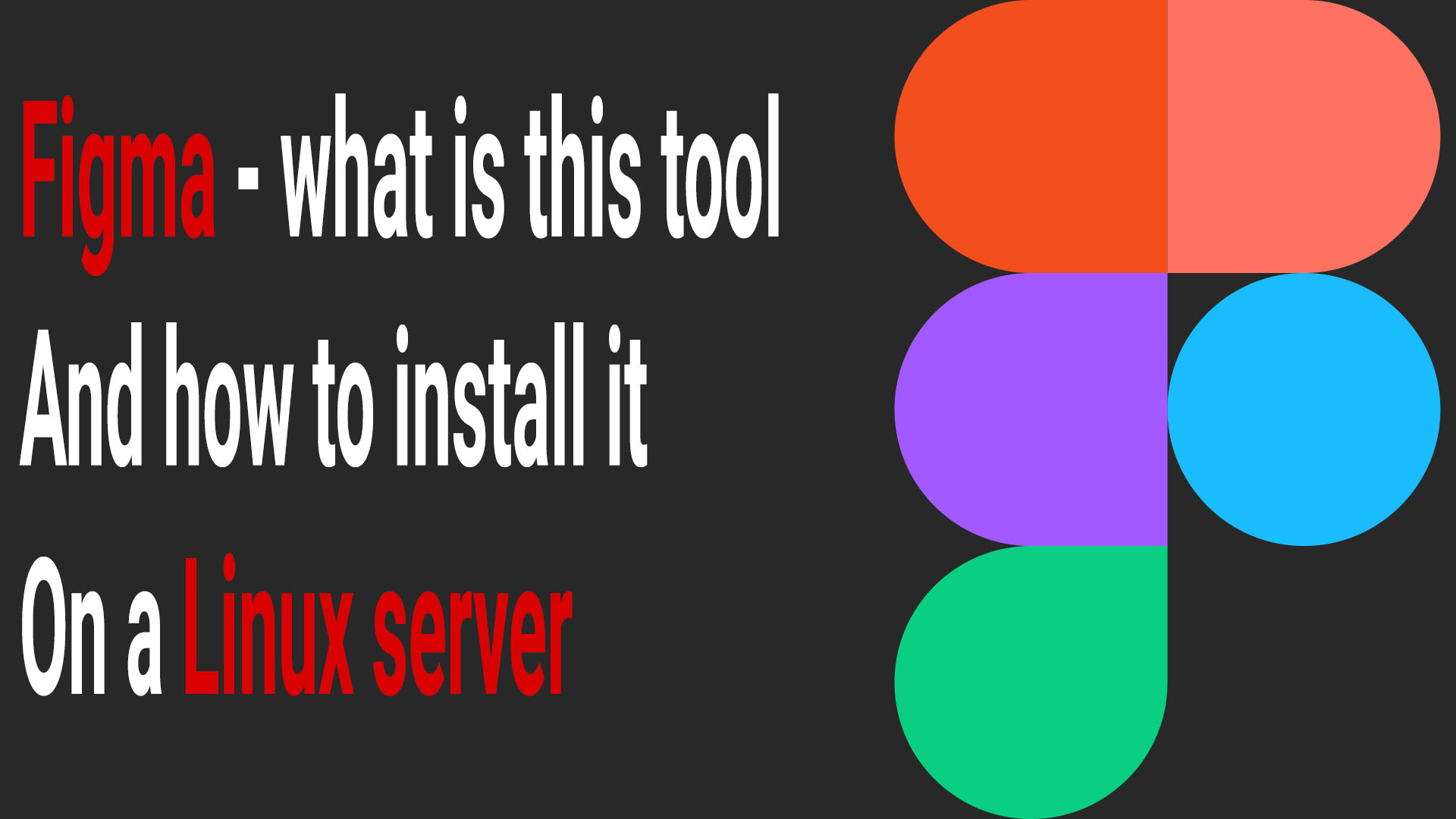
Привет друзья!
Думаю, данная статья будет полезна тем, кто занимается дизайном — разработчикам, дизайнерам или даже целым командам, которые совместно работают над интерфейсами.
Есть веб-версия Figma и десктопная версия для ПК, но что если вам нужно 100% безопасности и удалённый доступ для всей команды?
В таком случае лучшим решением будет установка Figma на сервер с предоставлением контролируемого доступа для членов команды.
Сегодня мы обсудим, что такое Figma, кому она нужна, какие преимущества она предлагает и как установить Figma на сервер с Linux.
Что такое Figma?
Figma — популярный инструмент веб-дизайна и прототипирования, используемый дизайнерами, разработчиками и производственными командами для создания пользовательских интерфейсов, графики и интерактивных прототипов.
Хотя Figma в основном работает онлайн, также доступно десктопное приложение для Windows и macOS.
Кому нужна Figma?
Как уже упоминалось, инструмент необходим для:
-
Дизайнеров
-
Разработчиков
-
Команд, которые создают интерфейсы, сайты, мобильные приложения и многое другое
Figma используется огромным числом людей и заслужила уважение в дизайнерском сообществе.
Преимущества использования Figma на сервере
Самое большое преимущество — безопасность, потому что на сервере у вас полный контроль над тем, кто может получить доступ. Это гарантирует полную защиту ваших проектов.
Другие преимущества:
Стабильность и надёжность
Linux обеспечивает стабильную работу фоновых сервисов, автоматизации и CI/CD процессов, связанных с Figma.
Низкое потребление ресурсов
Linux использует меньше оперативной памяти и процессора, чем Windows, что делает его оптимальным для серверных задач.
Автоматизация
На Linux легко настраивать автоматический экспорт ассетов, сборку плагинов, синхронизацию дизайн-систем и другие процессы через скрипты и CI/CD.
Безопасность
Серверы на Linux предлагают высокий уровень безопасности, гибкую настройку прав и надежные инструменты защиты.
Удалённый доступ и масштабируемость
Можно работать со всеми процессами удалённо и быстро масштабировать инфраструктуру при необходимости.
Экономичность
Linux бесплатен и идеально подходит для длительной круглосуточной работы, что помогает снизить затраты.
Как установить Figma на Linux?
Для установки Figma потребуется система Ubuntu 22.04–24.04
(желательно сервер, а не личный ПК).
Ниже представлены три способа установки: через .deb файл, Flatpak и Snap.
1. Обновление системы
Обновляет список доступных пакетов и версий из репозиториев.
Устанавливает последние версии уже установленных пакетов.
Флаг -y автоматически подтверждает установку.
Метод 1 — Установка через .deb файл
Скачивает .deb пакет Figma Linux с GitHub.
Устанавливает скачанный .deb файл.
Исправляет ошибки установки и автоматически устанавливает недостающие зависимости.
Метод 2 — Установка через Flatpak
Устанавливает Flatpak — универсальную систему пакетов для Linux.
Добавляет репозиторий Flathub, если он ещё не добавлен. Flathub — основной источник приложений Flatpak.
Устанавливает Figma Linux из репозитория Flathub.
Метод 3 — Установка через Snap
Устанавливает службу Snapd, необходимую для работы snap пакетов.
Устанавливает Figma Linux из Snap Store.
Благодаря трём разным способам установки вы можете использовать другой, если первый или второй не сработал.
Видео по установке Figma на Ubuntu
Для тех, кому важно увидеть процесс визуально, я снял видеоинструкцию:
Заключение
В этой статье мы разобрали, что такое Figma, почему её используют и как её можно установить тремя разными способами.
С их помощью вы легко установите инструмент на ваш сервер.
Спасибо за прочтение статьи и удачи в разработке!
Автор статьи – Anatolie Cohaniuc

